Une fois démarrée, la vidéo peut être agrandie en cliquant sur les deux flèches situées en bas à droite de celle-ci.
Une fois démarrée, la vidéo peut être agrandie en cliquant sur les deux flèches situées en bas à droite de celle-ci.
Le site GRAND MÉMORIAL est une base nationale des soldats de la première mondiale.
Cette vidéo vous propose de découvrir comment rechercher des informations sur un poilu à partir de son registre matricule.
Une fois démarrée, la vidéo peut être agrandie en cliquant sur les deux flèches situées en bas à droite de celle-ci.
Ce tutoriel s’appuie sur « Inkscape » pour créer une forme colorée qui s’inscrira dans un cercle de 10 cm de diamètre.
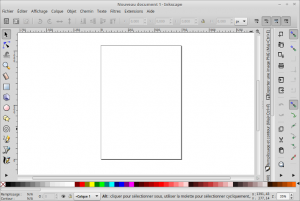
La figure sera enregistrée au format SVG, mais le logiciel permet aussi de l’exporter au format PNG en respectant d’éventuelles transparences.
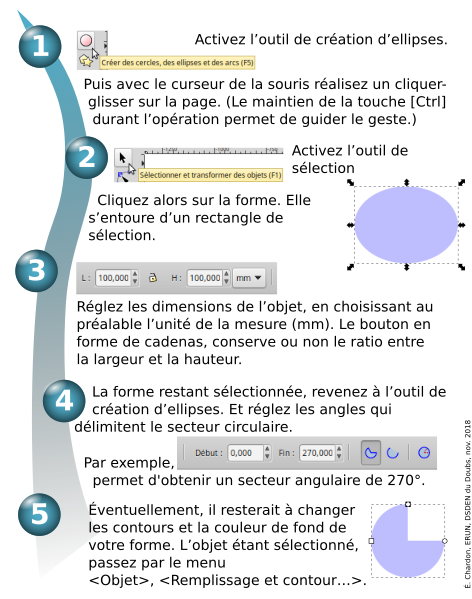
Les images au format SVG supportent la transparence. Contrairement aux images matricielles, leur redimensionnement n’apporte ni flou ni phénomène d’escaliers.
Le logiciel libre « Inskscape » peut s’installer dans Linux, Mac OS ou Windows. Passez par son menu <Aide>, <Didacticiels>… pour découvrir son fonctionnement.
Mise à jour de l’article le 4 octobre 2019
Votre clé OTP ne sera bientôt plus valable, et par l’intermédiaire de votre circonscription d’inspection vous avez reçu une nouvelle clé.
L’infographie ci-dessous décrit la procédure permettant de réaliser le renouvellement.
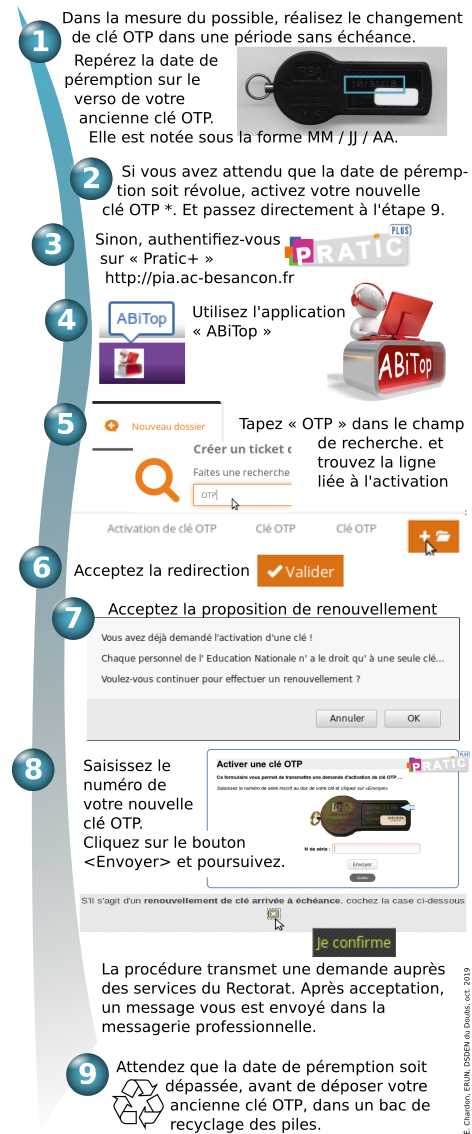
(*) La procédure d’activation est décrite dans les pages du site.
Présentation de l’interface OpenBoard
Présentation de la palette d’outils
Créer des tableaux avec OpenBoard
Créer un tableau de présence
Créer un exercice avec Learning Apps et l’intégrer dans Open Board (exemple des mots croisés)
Intégrer une vidéo internet dans OpenBoard
Résoudre le problème du clavier visuel
Utiliser un visualiseur avec Open Board
Installer de nouvelles animations
Installer l’application « étiquettes » (Réalisée par François Le Cléac’h, ERUN de Guérande-Herbignac et Saint-Nazaire Ouest)
Cette application est disponible sur le site : http://fanch.le.cleach.free.fr/
Utiliser des couleurs différentes du noir, bleu, vert, rouge et jaune ?
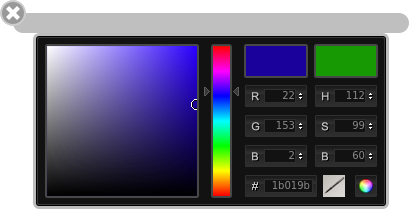
Accèder au tableau de bord WordPress et modifier son mot de passe
Personnaliser son site école
Créer un article WordPress
Visualiser les images WordPress en plein écran
Intégrer une galerie d’images dans WordPress
Intègrer du contenu d’autres sites
Créer une newsletter
Intègrer du contenu depuis Médiacad
Le rectorat de Besançon héberge un nuage privé (cloud) fondé sur le logiciel libre NextCloud. Le stockage des données se fait donc au sein de l’infrastructure académique et les accès sont soumis à une politique de sécurité respectueuse de la confidentialité des données. Vous disposez d’un espace de 5 Go.
• Le stockage en ligne est un moyen d’avoir toujours ses fichiers à sa disposition et de sauvegarder des données. Plus la peine de s’échanger par e-mail ou par clef USB les différentes versions d’un
fichier ; vous pouvez les partager aisément et travailler à plusieurs sur un même document.
• Avec une synchronisation, vos données sont recopiées sur tous vos appareils synchronisés et sur un serveur. Elles sont donc à plusieurs endroits, et on y accède en local sur son ordinateur, de
manière rapide sans connexion obligatoire à Internet. De plus, les données étant stockées à plusieurs endroits, la sécurité est renforcée en cas de problème matériel.
Découvrez comment utiliser et synchroniser le cloud académique avec votre ordinateur personnel sur le site « e-tuto » de la DANE (Délégation Académique pour le Numérique Éducatif).
Le matériel numérique peut être coûteux, et les collectivités ont besoin de lisibilité sur ces questions.
En premier lieu, il est indispensable de définir les investissements annuels nécessaires, en fonction des conditions locales. Dans de trop nombreuses écoles (notamment rurales), des investissements importants sont faits sur une année en particulier, et les équipements concernés deviennent obsolètes simultanément quelques années plus tard, obligeant à nouveau à des dépenses conséquentes. De même lors de l’achat, il semble avantageux de prévoir des éléments facilitant la maintenance.
Il est donc préférable de renouveler régulièrement les équipements, en procédant par phases, et en déterminant les priorités avec les équipes pédagogiques.

Concernant le financement, des collectivités peuvent être aidées :
Pour en savoir plus, consultez cette page.